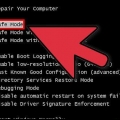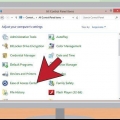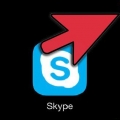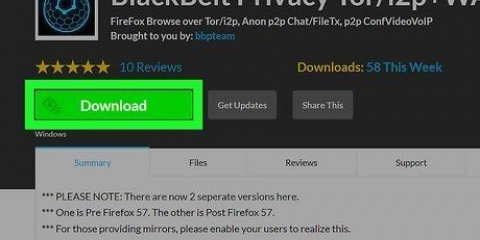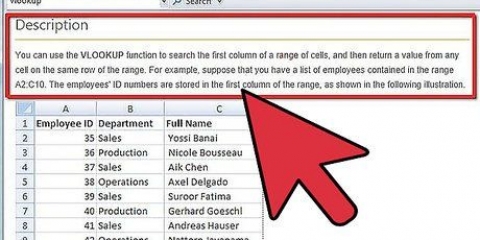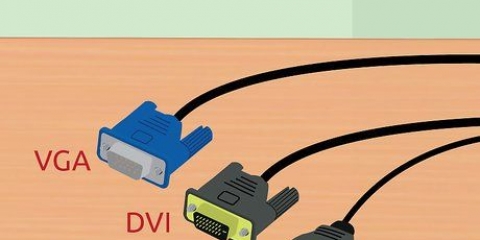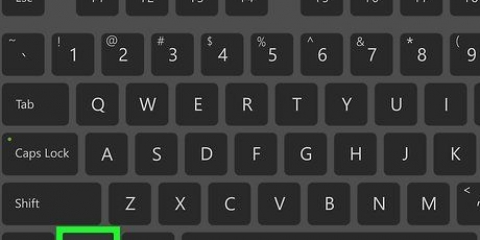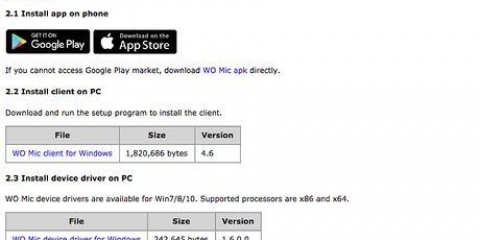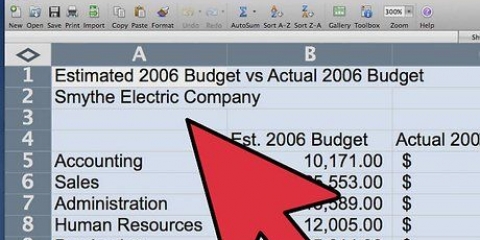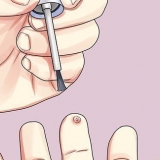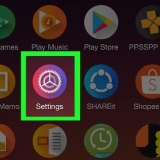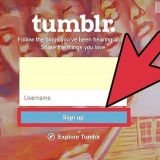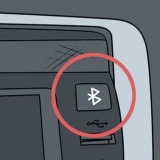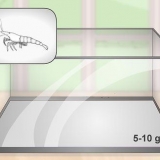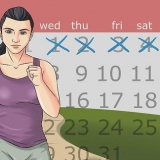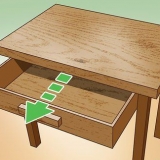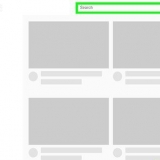Åbn appen Indstillinger. Tryk på "Opbevaring"-mulighed. Trykke på "Flyt til SD-kort". Hvis du ikke kan se denne mulighed, skal du gå til næste trin. Vælg den type fil, du vil flytte, og tryk på "Bevæge sig". Du kan normalt flytte billeder, videoer og billeder.
Åbn din nyligt installerede filhåndtering. Gå til de filer, du vil flytte. Vælg filerne og kopier dem. Gå til det sted på dit SD-kort, hvor du vil have filerne placeret. Vælg "At holde" for at flytte filerne til den nye placering på SD-kortet.
Åbn Indstillinger. Trykke på "apps" eller "Applikationsstyring". Tryk på den app, du vil flytte til SD-kortet. Tryk på knappen "Flyt til SD-kort". Appen flyttes til dit SD-kort. Hvis du ikke har denne mulighed, vil din enhed ikke være i stand til at flytte apps til SD-kortet.
MicroSD-kort skal sandsynligvis placeres i en SD-kortadapter for at passe ind i de fleste almindelige SD-kortpladser. Hvis du har Windows XP eller Vista, vil SDXC-kort (Secure Digital Extended Capacity) sandsynligvis ikke kunne læses, og du vil blive bedt om at formatere kortet. Du skal så først downloade SDXC-driverne fra Microsoft for at se indholdet af sådanne kort. Din kortlæser skal også være SDXC-kompatibel. 











Åbn Storage Sense fra listen over apps. Trykke på "Telefon". Trykke på "Apps + spil". Trykke på "Vælger" og vælg alle de apps, du vil flytte til dit SD-kort. Trykke på "Bevæge sig". De valgte apps vil blive flyttet til dit SD-kort.

Åbn Storage Sense fra listen over apps. Trykke på "SD kort" og tryk derefter på "Fjern SD-hukommelseskortet". Hvis det er angivet, at det er sikkert at fjerne kortet, kan du skubbe det ud af din mobil.
Brug af et sd-hukommelseskort
Indhold
Ønsker du at udvide hukommelsen på din enhed? Når det kommer til dine vigtige enheder, ser det ud til, at du aldrig har plads nok til alle dine filer og apps. Hvis du er en digital fotograf, er dine SD-kort et uvurderligt værktøj til dit erhverv. For alle andre er de en fantastisk måde at udvide lagerpladsen på telefoner og tablets og give mulighed for at overføre filer mellem computere.
Trin
Metode 1 af 5: Android-enheder

1. Indsæt MicroSD-kortet i din enhed. Denne procedure varierer fra enhed til enhed, og ikke alle Android-enheder understøtter MicroSD. Ingen Android-enhed understøtter standard SD-kort.
- Tabletter har normalt en MicroSD-kortplads på siden af enheden.
- Hvis din telefon understøtter MicroSD, er input normalt under batteriet. Hvis du ikke har et aftageligt batteri, kan microSD-kortstikket være på siden af enheden.

2. Flyt filer til dit SD-kort. Hvis dit SD-kort er isat, kan du normalt bruge det med det samme. Du kan blive bedt om at formatere kortet, hvis dette er blevet gjort før på et andet operativsystem, men det meste af tiden vil kortet virke med det samme.

3. Flyt filer til dit SD-kort med en filhåndteringsapp. Hvis du ikke har mulighed for at flytte filer til SD-kort i Indstillinger, skal du bruge en filhåndtering. Der er flere filhåndteringer, der kan downloades gratis fra Google Play Butik.

4. Flyt apps til dit SD-kort (hvis muligt). Kun ældre versioner af Android har mulighed for at flytte apps til SD-kortet, og selv da afhænger det af din telefons producent. Dette skyldes, at det at tillade apps at blive flyttet til et SD-kort udgør både en piratkopiering og en sikkerhedsrisiko.
Metode 2 af 5: Windows-pc

1. Indsæt SD-kortet i din computers kortlæser. Hvis din computer ikke har en kortlæser, kan du købe en ekstern adapter, som du kan tilslutte via USB.

2. Åbn Computer/Denne computer/Denne pc. Du kan hurtigt få adgang til denne skærm ved at trykke på ⊞ vinde+E at skubbe.

3. Dobbeltklik på dit SD-kort i drevlisten. Det kan bruges som en etiket "Flytbar disk" at have.

4. Træk og slip filer til og fra SD-kortet. Du kan flytte filer på samme måde som i enhver anden mappe. Kopiering af filer til og fra din computer vil tage lidt længere tid end at flytte filer mellem mapper på din computer.
Løsning af problemer
 1. Tjek om kortet er låst. Nogle SD-kort har en fysisk slot, som forhindrer data i at blive ændret. Du finder denne slot på venstre side af SD-kortet (set forfra).Hvis låsen er gået i stykker, henvises til vejledningen for instruktioner om, hvordan kortet repareres.
1. Tjek om kortet er låst. Nogle SD-kort har en fysisk slot, som forhindrer data i at blive ændret. Du finder denne slot på venstre side af SD-kortet (set forfra).Hvis låsen er gået i stykker, henvises til vejledningen for instruktioner om, hvordan kortet repareres. 2. Formater kortet. Hvis Windows ikke kan læse dit SD-kort, skal du muligvis formatere kortet. Formatering vil slette alle data på kortet, så sørg for, at der ikke er noget på kortet, som du vil beholde, før du formaterer.
2. Formater kortet. Hvis Windows ikke kan læse dit SD-kort, skal du muligvis formatere kortet. Formatering vil slette alle data på kortet, så sørg for, at der ikke er noget på kortet, som du vil beholde, før du formaterer.- Åbn Computer/Denne computer/Denne pc.
- Højreklik på dit SD-kort og vælg "Format"
- Vælg "FAT32" som filsystem. Dette gør det muligt at bruge SD-kortet på så mange enheder som muligt.
- Sæt kryds i feltet ved siden af "hurtig formatering" og klik på Start.
 3. Download SD Card Formatter, hvis formateringen mislykkes. Formatering af et SD-kort i Windows ved hjælp af formateringsværktøjet kan lejlighedsvis forårsage nedsat ydeevne eller mindre diskplads. SD Association har et gratis værktøj, som du kan downloade fra deres hjemmeside (SD kort.org/downloads).Dette værktøj er nødvendigt for at formatere et SDXC-kort.
3. Download SD Card Formatter, hvis formateringen mislykkes. Formatering af et SD-kort i Windows ved hjælp af formateringsværktøjet kan lejlighedsvis forårsage nedsat ydeevne eller mindre diskplads. SD Association har et gratis værktøj, som du kan downloade fra deres hjemmeside (SD kort.org/downloads).Dette værktøj er nødvendigt for at formatere et SDXC-kort.
Metode 3 af 5: Mac OS X

1. Indsæt SD-kortet i din computers kortlæser. Hvis din computer ikke har en kortlæser, kan du købe en ekstern adapter, som du kan tilslutte via USB.
- MicroSD-kort skal sandsynligvis placeres i en SD-kortadapter for at passe ind i de fleste almindelige SD-kortpladser.
- De fleste Mac`er understøtter SDXC (Secure Digital Extended Capacity) i den samme kortlæser og uden yderligere softwareinstallation. Dette skyldes, at SDXC bruger exFAT-filsystemet, som er indbygget i OS X.

2. Dobbeltklik på SD-kortet, der vises på dit skrivebord. Dit SD-kort monteres automatisk, og et tilsvarende ikon vises på skrivebordet.

3. Træk og slip filer til og fra SD-kortet. Du kan flytte filer på samme måde som i enhver anden mappe. Kopiering af filer til og fra din computer vil tage lidt længere tid end at flytte filer mellem mapper på din computer.
Løsning af problemer
 1. Tjek om kortet er låst. Nogle SD-kort har en fysisk slot, som forhindrer data i at blive ændret. Du kan finde denne slot på venstre side af SD-kortet, set forfra.Hvis låsen er gået i stykker, henvises til vejledningen for instruktioner om, hvordan kortet repareres.
1. Tjek om kortet er låst. Nogle SD-kort har en fysisk slot, som forhindrer data i at blive ændret. Du kan finde denne slot på venstre side af SD-kortet, set forfra.Hvis låsen er gået i stykker, henvises til vejledningen for instruktioner om, hvordan kortet repareres. 2. Formater kortet. Hvis dit SD-kort ikke fungerer korrekt, eller OS X ikke kan læse det, skal du muligvis formatere kortet i et genkendeligt filsystem. Formatering vil slette alle data på kortet, så sørg for, at der ikke er noget på kortet, som du vil beholde, før du formaterer.
2. Formater kortet. Hvis dit SD-kort ikke fungerer korrekt, eller OS X ikke kan læse det, skal du muligvis formatere kortet i et genkendeligt filsystem. Formatering vil slette alle data på kortet, så sørg for, at der ikke er noget på kortet, som du vil beholde, før du formaterer.- Åbn mappen Hjælpeprogrammer i mappen Programmer. Du kan også klikke "Gå til" → "Hjælpeprogrammer" i de nyere versioner af OS X.
- Vælg dit SD-kort i menuen til venstre.
- Klik på fanen "Slette".
- Vælg "FAT32" fra menuen Format.
- Klik på Ryd...
 3. Download SD Card Formatter, hvis formateringen mislykkes. Formatering af et SD-kort i Windows ved hjælp af formateringsværktøjet kan lejlighedsvis forårsage nedsat ydeevne eller mindre diskplads. SD Association har et gratis værktøj, som du kan downloade fra deres hjemmeside (SD kort.org/downloads).Dette værktøj er nødvendigt for at formatere et SDXC-kort.
3. Download SD Card Formatter, hvis formateringen mislykkes. Formatering af et SD-kort i Windows ved hjælp af formateringsværktøjet kan lejlighedsvis forårsage nedsat ydeevne eller mindre diskplads. SD Association har et gratis værktøj, som du kan downloade fra deres hjemmeside (SD kort.org/downloads).Dette værktøj er nødvendigt for at formatere et SDXC-kort.
Metode 4 af 5: Digitale kameraer

1. Vælg det SD-kort, der passer bedst til denne opgave. Der er to faktorer at overveje, når du køber et SD-kort til opbevaring af digitale fotos: lagerkapaciteten og hastigheden. Du skal også være opmærksom på forskellene mellem de tre forskellige typer SD-kort: SD (Secure Digital), SDHC (Secure Digital High Capacity) og SDXC (Secure Digital Extended Capacity).
- Standard SD-kort kan gemme op til 2 GB data. SDHC-kort kan gemme op til 32 GB, men er kun egnede til visse enheder. SDXC-kort kan gemme endnu flere data, men kræver ligesom SDHC en enhed, der understøtter formatet.
- Hvis du er seriøs omkring at komme i gang med digital fotografering, skal du være meget opmærksom på forskellene i SD-korthastigheder. Spejlreflekskameraer kan optage mange data på én gang, og det vil gavne de billeder, du tager, hvis det hurtigt kan skrives til SD-kortet. Amatørfotografer har normalt brug for et klasse 2 eller 4 SD-kort, mens en professionel fotograf (især sportsfotografer) har brug for et klasse 6 eller 10 kort.

2. Indsæt SD-kortet i dit digitalkamera. Sørg for, at din enhed understøtter den type SD-kort, du vil bruge. For eksempel, hvis du vil bruge et SDXC-kort, skal kameraet understøtte dette format.

3. Formater kortet, hvis du bliver bedt om det. Generelt vil du kunne bruge SD-kortet med det samme, men hvis du har brugt kortet før, skal du muligvis formatere det først. Formatering vil slette alle data på SD-kortet.
Bemærk: Hvis du indsætter et SDXC-kort i et kamera, der ikke understøtter dette format, bliver du bedt om at formatere det. GØR IKKE DETTE, da det vil få dit kort til at miste sin udvidede lagerkapacitet og sandsynligvis ikke kan bruges på SDXC-enheder bagefter.
Metode 5 af 5: Windows Phones

1. Find ud af, om din Windows Phone understøtter SD-kort. Ikke alle enheder har en SD-kortplads. Windows Phone inkluderer en app, der lader dig hurtigt tjekke, om din telefon understøtter SD-kort.
- Stryg til venstre på startskærmen for at åbne din appliste.
- Rul ned og tryk "Opbevaringsindsigt".
- Søge efter "SD kort". Hvis det vises, kan du indsætte et SD-kort i din telefon. Indgangen til dette er på siden af enheden eller bag det aftagelige batteri.

2. Indsæt dit MicroSD-kort. Din Windows Phone vil bede dig om at angive, hvor du vil gemme de nye filer, når du indsætter et nyt kort.

3. flytte apps til dit SD-kort. Du kan bruge Storage Sense til at vælge de apps, du vil sætte på dit SD-kort.

4. Administrer dine filer. du kan bruge Storage Sense til at indstille, hvor nye filer skal gemmes, samt udføre grundlæggende filhåndteringsopgaver for dit SD-kort. Du kan også få den gratis "Filer"-download app til at flytte, kopiere og slette filer gemt på dit SD-kort.

5. Fjern linket til dit kort for at skubbe det ud. Hvis du vil tage SD-kortet ud af telefonen, skal du først afmontere det for at undgå beskadigelse af filerne på kortet.
Artikler om emnet "Brug af et sd-hukommelseskort"
Оцените, пожалуйста статью
Populær